每日一个网络知识点:应用层FTP协议
🌐 每日一个网络知识点:应用层FTP协议
今天我们来探索文件传输的经典协议——FTP(文件传输协议)。虽然现在有很多替代方案,但FTP仍然是理解文件传输原理和网络协议设计的重要基础!
什么是FTP?
FTP是文件传输协议,是用于在网络上进行客户端和服务器之间文件传输的应用层协议。它是最早被广泛使用的文件传输协议之一,至今仍在许多场景中发挥作用。
FTP的核心特点:
- 双连接架构:使用独立的控制连接和数据连接
- 支持多种文件类型:ASCII、二进制等格式
- 用户认证:需要用户名和密码登录
- 目录操作:支持文件列表、目录切换等操作
- 跨平台兼容:几乎所有操作系统都支持
FTP系统架构
FTP采用独特的双连接设计:
FTP工作模式
FTP支持两种不同的数据传输模式,以适应不同的网络环境:
主动模式(PORT模式)
主动模式特点:
- 服务器主动连接客户端
- 客户端需要开启数据端口
- 可能被客户端的防火墙阻挡
被动模式(PASV模式)
被动模式特点:
- 客户端连接服务器数据端口
- 服务器开启随机数据端口
- 更适合防火墙后面的客户端
FTP连接建立过程
完整的FTP会话建立过程:
客户端 → 服务器:TCP连接(端口21)
服务器 → 客户端:220 服务就绪客户端 → 服务器:USER 用户名
服务器 → 客户端:331 需要密码客户端 → 服务器:PASS 密码
服务器 → 客户端:230 登录成功客户端 → 服务器:SYST
服务器 → 客户端:215 UNIX 类型[开始文件传输操作...]
FTP命令和响应
常用FTP命令:
| 命令 | 功能 | 示例 |
|---|---|---|
| USER | 用户名 | USER john |
| PASS | 密码 | PASS secret |
| LIST | 列出文件 | LIST |
| RETR | 下载文件 | RETR file.txt |
| STOR | 上传文件 | STOR file.txt |
| DELE | 删除文件 | DELE file.txt |
| CWD | 切换目录 | CWD /docs |
| PWD | 当前目录 | PWD |
| PASV | 被动模式 | PASV |
| QUIT | 退出 | QUIT |
FTP响应码:
FTP使用三位数字响应码:
1xx - 正面初步回复
2xx - 正面完成回复
3xx - 正面中间回复
4xx - transient 负面完成回复
5xx - 永久负面完成回复常见响应码:
125 - 数据连接已打开,传输开始
150 - 文件状态正常,准备打开数据连接
200 - 命令成功
220 - 服务就绪
221 - 服务关闭控制连接
226 - 关闭数据连接,请求的文件操作成功
331 - 需要用户名
425 - 无法打开数据连接
500 - 语法错误,无法识别的命令
550 - 请求的操作未执行,文件不可用
FTP数据传输类型
FTP支持不同的数据传输格式:
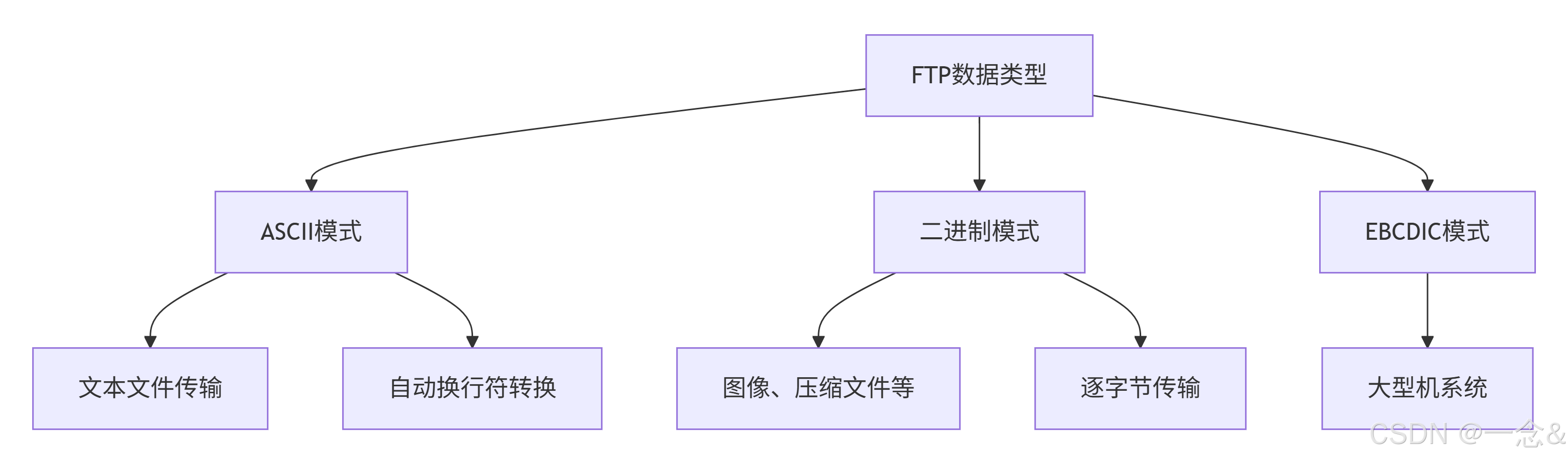
数据类型选择:
- ASCII:用于文本文件,自动转换行结束符
- 二进制(IMAGE):用于所有非文本文件,逐字节传输
- EBCDIC:用于IBM大型机系统
匿名FTP
FTP支持匿名访问,方便公共文件共享:
用户名:anonymous
密码:任意电子邮件地址(或留空)
匿名FTP特点:
- 无需用户账户即可访问
- 通常限制在特定目录
- 常用于软件分发、文档共享
FTP安全考虑
传统FTP的安全问题:
- 明文传输:用户名、密码、数据都未加密
- 端口预测:数据连接端口可预测
- 中间人攻击:传输过程可能被窃听
安全增强方案:
实际FTP会话示例
让我们看一个完整的文件下载会话:
客户端 → 服务器:连接端口21
服务器 → 客户端:220 FTP Server Ready客户端 → 服务器:USER myuser
服务器 → 客户端:331 Password required客户端 → 服务器:PASS mypassword
服务器 → 客户端:230 Login successful客户端 → 服务器:SYST
服务器 → 客户端:215 UNIX Type: L8客户端 → 服务器:PASV
服务器 → 客户端:227 Entering Passive Mode (192,168,1,10,195,142)客户端 → 服务器:LIST
服务器 → 客户端:150 Opening data connection[数据传输:文件列表]
服务器 → 客户端:226 Transfer complete客户端 → 服务器:RETR document.pdf
服务器 → 客户端:150 Opening data connection[数据传输:文件内容]
服务器 → 客户端:226 Transfer complete客户端 → 服务器:QUIT
服务器 → 客户端:221 Goodbye
FTP客户端软件
图形界面客户端:
- FileZilla:开源跨平台FTP客户端
- WinSCP:Windows平台SFTP/FTP客户端
- Cyberduck:macOS平台FTP客户端
命令行客户端:
Windows:
ftp ftp.example.com
Linux/Unix:
ftp ftp.example.com
# 或使用更现代的lftp
lftp ftp://ftp.example.com
FTP服务器配置
常见FTP服务器软件:
- vsftpd:Linux下安全快速的FTP服务器
- ProFTPD:功能丰富的FTP服务器
- FileZilla Server:Windows平台FTP服务器
- Pure-FTPd:专注于安全的FTP服务器
vsftpd配置示例:
# /etc/vsftpd.conf
anonymous_enable=NO
local_enable=YES
write_enable=YES
local_umask=022
dirmessage_enable=YES
xferlog_enable=YES
connect_from_port_20=YES
xferlog_file=/var/log/vsftpd.log
xferlog_std_format=YES
listen=YES
pam_service_name=vsftpd
userlist_enable=YES
tcp_wrappers=YES
FTP在现代网络中的应用
传统应用场景:
- 网站维护:上传网页文件到Web服务器
- 软件分发:提供软件下载服务
- 数据交换:企业间大文件传输
- 备份存储:定期备份文件到远程服务器
现代替代方案:
虽然FTP仍在某些场景中使用,但现代应用更倾向于:
FTP性能优化
传输优化技巧:
- 二进制模式:对所有非文本文件使用二进制模式
- 压缩传输:先压缩再传输大文件
- 并行传输:同时传输多个小文件
- 缓冲区调整:根据网络状况调整缓冲区大小
网络优化:
- 使用PASV模式穿越防火墙
- 配置合适的TCP窗口大小
- 启用数据压缩(如果支持)
FTP故障排查
常见问题及解决:
-
连接被拒绝
- 检查服务器是否运行
- 验证端口和IP地址
- 检查防火墙设置
-
登录失败
- 确认用户名和密码
- 检查用户权限
- 验证用户目录权限
-
传输中断
- 检查网络稳定性
- 调整传输模式(主动/被动)
- 检查服务器负载
诊断命令:
测试FTP连接:
telnet ftp.example.com 21
检查网络路径:
traceroute ftp.example.com
验证端口开放:
nmap -p 21 ftp.example.com
FTP协议扩展
FTP命令扩展:
现代FTP实现支持更多命令:
- SITE:站点特定命令
- SIZE:获取文件大小
- MDTM:获取文件修改时间
- MLST:获取文件详细信息
第三方扩展:
- FXP(File eXchange Protocol):服务器间直接传输
- TFTP(Trivial FTP):简单文件传输协议,用于网络引导
最佳实践指南
安全实践:
- 使用SFTP或FTPS:替代传统的明文FTP
- 限制用户权限:最小权限原则
- 启用日志记录:监控文件传输活动
- 定期更新:保持服务器软件最新
运维实践:
- 监控性能:关注连接数和传输速度
- 备份配置:定期备份服务器配置
- 容量规划:监控磁盘使用情况
- 用户管理:定期审查用户账户
FTP的未来
虽然FTP是一个古老的协议,但它仍在演进:
技术演进:
- 增强安全性:更强的加密和认证
- 性能优化:更好的大文件传输支持
- 云集成:与云存储服务的桥接
